oppo手oppo手机怎么录屏
是OPPO手机录屏的详细操作指南,涵盖多种方法及适用场景,帮助用户灵活选择最适合的方式:
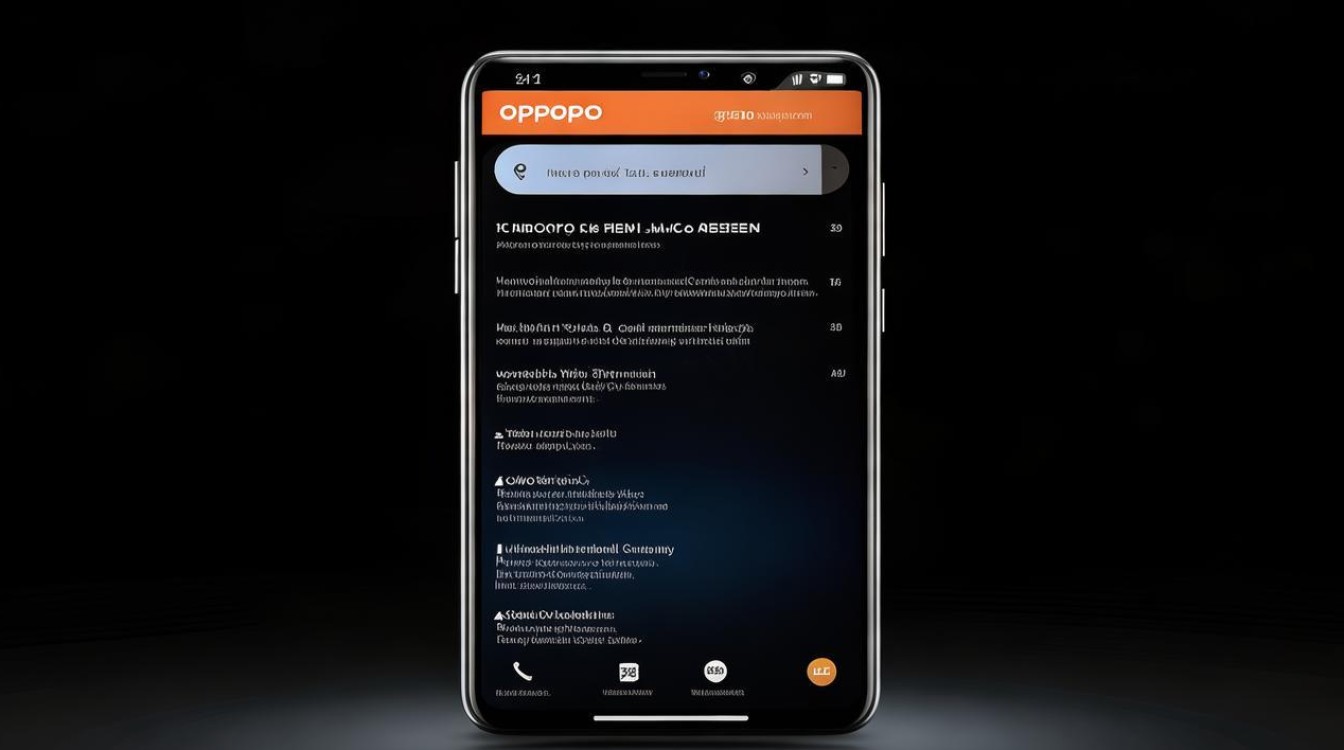
通过控制中心快速启动录屏(推荐日常使用)
- 打开控制中心:从屏幕顶部右侧下滑(或点击通知栏快捷入口),调出智能侧边栏与控制中心界面,不同机型可能因系统版本差异略有调整,但核心功能一致。
- 定位录屏图标:在展开的面板中找到带有圆形箭头环绕方形框的「屏幕录制」按钮,若未直接显示,需先进入设置进行添加,具体路径为:设置 > 其他设置/便捷工具 > 屏幕录制 > 开启对应开关并将该功能添加到控制中心菜单。
- 开始录制:轻触此图标后,系统会立即进入3秒倒计时状态,随后自动开始捕捉屏幕动态,此时所有操作将被完整记录,包括触控轨迹、弹窗提示等细节。
- 结束录制:完成后再次点击同一位置的红色状态条,或下拉通知栏选择停止选项即可保存文件至相册,部分机型支持语音指令终止(如说“嘿小布,停止录屏”),但需确保已激活语音助手相关权限。
该方法优势在于无需安装第三方应用,兼容性强且几乎无延迟,特别适合临时演示、游戏过程回放等场景,例如分享APP使用技巧时,可实时展示每一步操作流程。
利用系统设置自定义高级参数
对于有特定需求的用户,可通过深度配置实现更专业的录制效果: | 设置路径 | ColorOS版本范围 | 可调选项 | 作用说明 | |------------------------|-------------------------|-----------------------------------|------------------------------| | 设置>其他设置>屏幕录制 | 7.1及以上 | 同时录制前置摄像头画面 | 适用于讲解类视频创作 | | 设置>便捷工具>屏幕录制 | ColorOS 11 | 调整分辨率、帧率限制 | 平衡清晰度与文件大小的关系 | | 设置>系统设置>(便捷工具)>屏幕录制 | ColorOS 12-12.1 | 启用麦克风音频输入 | 同步收录外界声音或解说语音 |
以游戏直播为例,建议关闭麦克风以避免环境噪音干扰;而教学视频则应开启双向采集模式,让观众既能看到手势动作又能听到讲解声音,高帧率模式能显著提升动作流畅度,但会增大存储占用空间,需根据实际情况权衡利弊。
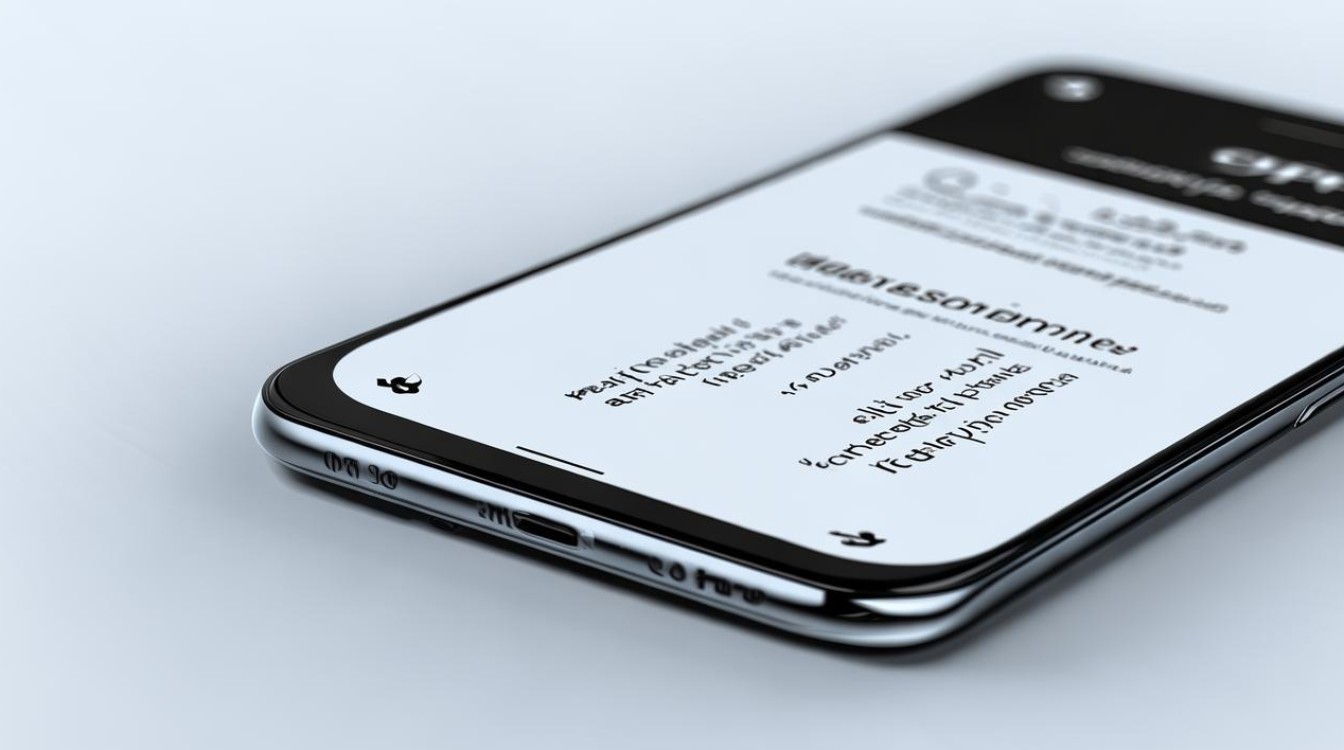
连接电脑端软件拓展功能边界
当内置工具无法满足复杂需求时,可借助跨平台解决方案突破限制:
- 准备工作:在PC端下载并安装官方推荐的录屏工具(如数据蛙),运行程序后切换至“手机录制”模块,并根据向导完成OPPO设备的USB调试模式启用及无线投屏配对。
- 精细化调控:成功投射画面后,用户能够自由设定录制区域范围、编码格式、比特率等高级参数,例如仅聚焦某个应用程序窗口,避免多余信息干扰重点内容展示。
- 后期处理一体化:内置剪辑器支持分割片段、添加转场特效、嵌入文字注释等功能,使原始素材直接升级为成品稿件,省去多软件协作的时间成本。
此方案尤其适合制作教程文档、产品评测报告等内容创作者,因其强大的后期编辑能力和多轨道混音技术支持,可产出接近专业级的多媒体作品。
常见问题答疑FAQs
Q1:为什么有时找不到控制中心的录屏按钮? A:可能是由于该功能被意外关闭所致,请检查系统设置中是否已启用“屏幕录制”权限,并确认其已被添加到控制中心的快捷方式列表内,若仍不可见,尝试重启设备刷新缓存数据。
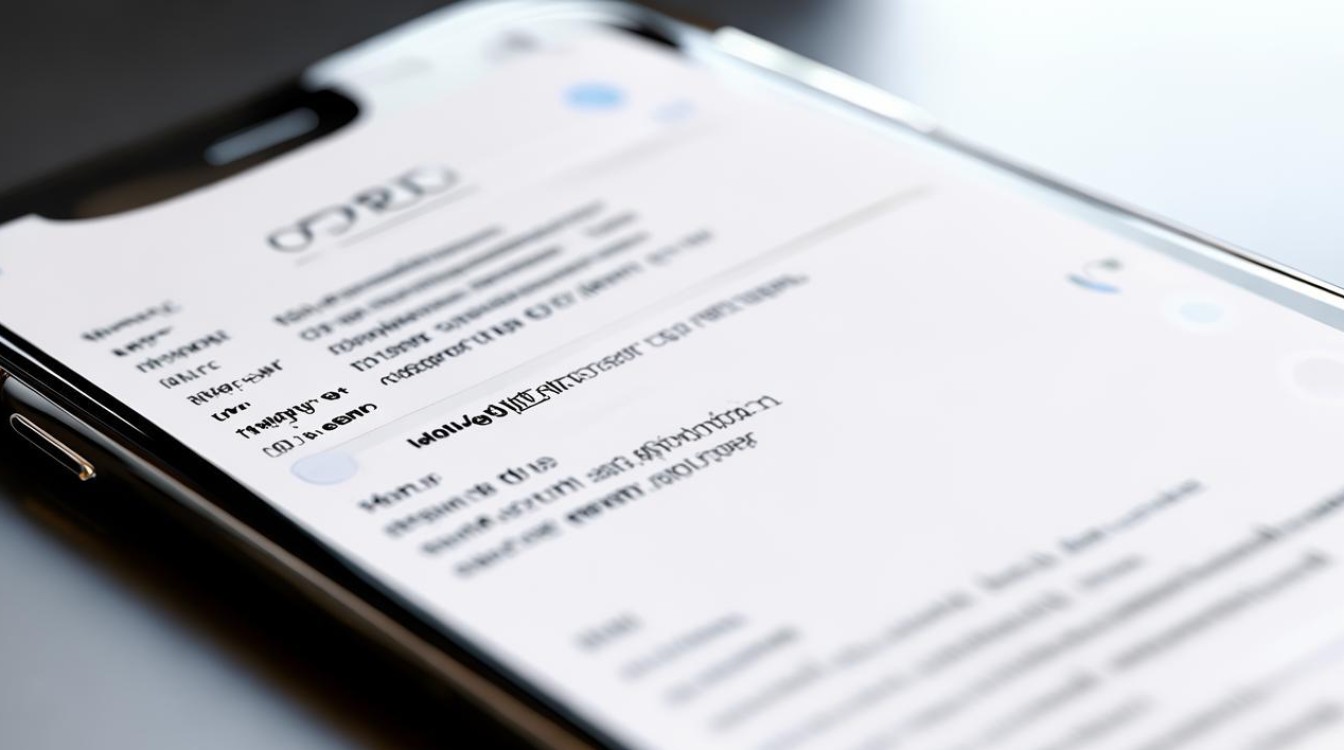
Q2:录屏文件默认保存在哪里?如何快速访问? A:所有完成的录像均自动存入相册应用下的Screenshots文件夹,用户也可以通过文件管理器进入DCIM目录查找以.mp4结尾的视频文件,为方便管理,建议创建专门子文件夹分类存放不同类型的录屏资料。
OPPO手机提供了多样化的录屏解决方案,无论是基础需求还是进阶创作都能轻松应对,用户可根据实际应用场景选择合适的方法,并结合系统设置
版权声明:本文由环云手机汇 - 聚焦全球新机与行业动态!发布,如需转载请注明出处。



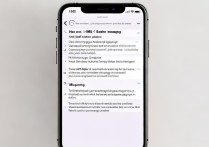

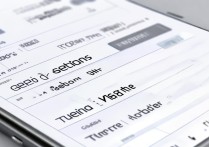






 冀ICP备2021017634号-5
冀ICP备2021017634号-5
 冀公网安备13062802000102号
冀公网安备13062802000102号